同样的网站程序在Linux下运行要比在windows下快出不少,所以决定使用Linux的发行版CentOS ,本文主要讲解在CentOS下使用yum命令 安装LAMP详细过程。我们使用的软件是CentOS的最新版本CentOS 6.3,其他版本的也基本类似。
第一步:更新系统内核(如果不想更新可以跳过本步)。
首先更新系统内核到最新,因为最新版的CentOS 6.3的php版本为 5.3,早起版本的CentOS的php版本也比较低。
执行命令:
yum -y update注意:如果执行失败报错,可以执行修复命令:
rpm –import /etc/pki/rpm-gpg/RPM-GPG-KEY*第二步: 安装Apahce、Mysql、PHP 及其基础扩展。
执行命令:
yum -y install httpd php php-mysql mysql mysql-server第三步:安装PHP的其他常用扩展
执行命名:
yum -y install php-gd php-xml php-mbstring php-ldap php-pear php-xmlrpc第四步:安装Apache的扩展
执行命令:
yum -y install httpd-manual mod_ssl mod_perl mod_auth_mysql执行完这四步软件就安装完成了,接下来要做一些常规的设置。
第五步:设置apache/mysql-server环境开机自动启动
执行命令:
# 设置apache为开机自启动/sbin/chkconfig httpd on# 添加mysql服务/sbin/chkconfig --add mysqld# 设置mysql为开机自启动/sbin/chkconfig mysqld on第六步:启动apache与msyql
分别执行命令:
service httpd startservice mysqld start第七步:设置mysql数据库root帐号密码
mysqladmin -u root password 'mysql的管理员密码'第八步:安装phpmyadmin
从phpmyadmin官方网站:http://www.phpmyadmin.net/home_page/downloads.php下载最新的phpmyadmin安装包,下载到网站目录下默认在/var/www/html/下。解压phpmyadmin压缩包后,找到 config.sample.inc.php 重命名为 config.inc.php,修改配置,就安装完成了。
如果phpmyadmin报错“mcrypt组件缺失”其实不影响使用 如果要解决参考下面方法
打开网址: http://mirrors.sohu.com/fedora-epel/6/i386/ 使用 Ctrl+F 搜索关键词“epel-release” 找到当前最新的扩展包发现最新版本为:epel-release-6-7.noarch.rpm
如下截图:
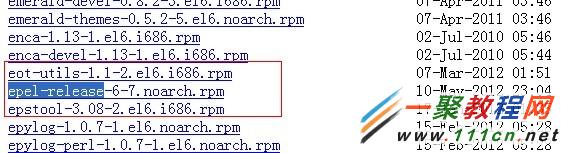
然后执行命令:
[root@ptr228 ~]# rpm -ivh http://mirrors.sohu.com/fedora-epel/6/i386/epel-release-6-7.noarch.rpm
见图:
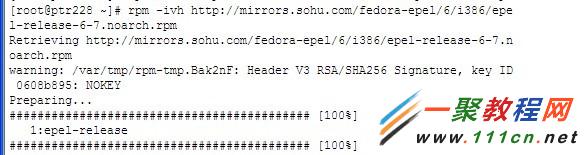
注意:扩展包得不断更新的,所以需要搜索 “epel-release” 找到正确的版本,否则命令将不能执行成功。
第二步:执行命令:yum update 更行系统 见下图:
执行命令:
[root@ptr228 ~]# yum update
然后就是一段时间的等待了,因为系统会更新到CentOS最新版本有可能会时间比较长。更新完成后会有 Complete! 提示
见下图:
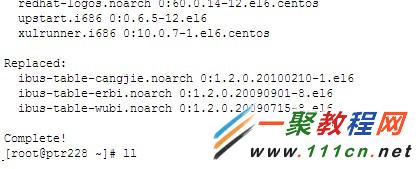
第三步:执行命令 yum repolist 查看安装结果
查看是否已经有了 EPEL(Extra Packages for Enterprise Linux) 扩展包,执行命令和结果如下:
执行命令:
[root@ptr228 ~]# yum repolist
见图:
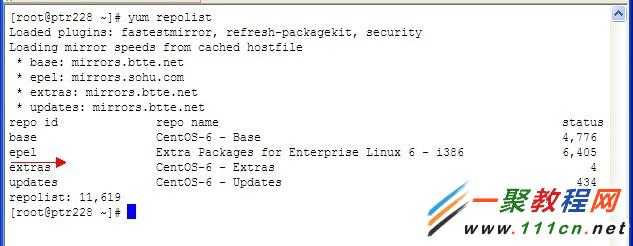
如果发现了如图中所示的epel说明已经安装成功,可以继续执行了。
第四步:执行命令: yum install php-mcrypt 安装mcrypt扩展包
执行命令:
[root@ptr228 ~]# yum install php-mcrypt
见图:
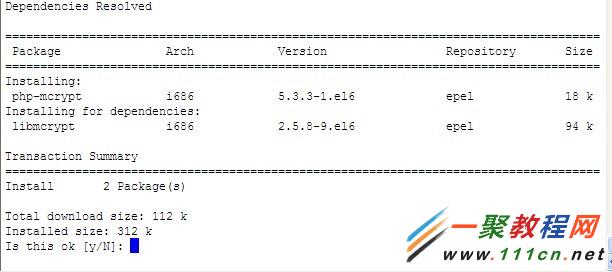
可以看到已经可以安装了,输入 y 继续安装。
第五步:重启apache是扩展生效
执行命令:
[root@ptr228 ~]# service httpd restart
见图:

再打开 PHPMyadmin 红色的错误提示已经没有。




















 693
693











 被折叠的 条评论
为什么被折叠?
被折叠的 条评论
为什么被折叠?








